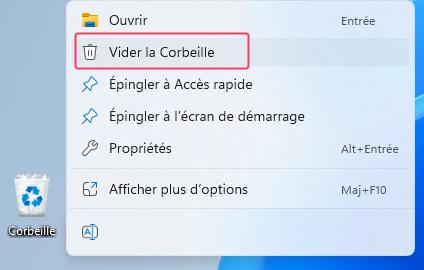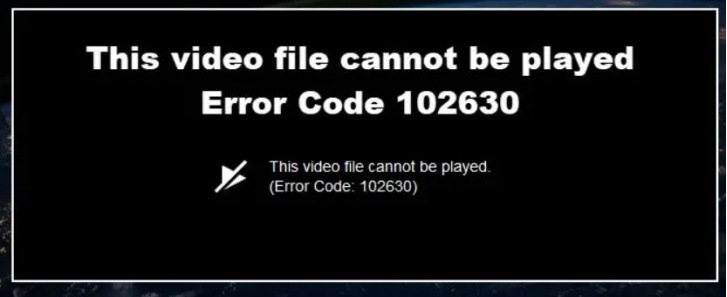Question:"Aujourd'hui, j'ai été confronté à un nouveau problème : tous les fichiers .exe et les documents de mon ordinateur portable sont soudainement devenus des fichiers à zéro octet et je ne peux plus les ouvrir ni les utiliser, et je n'ai même pas fait de sauvegarde de ces fichiers et documents. Alors, que dois-je faire pour récupérer ces fichiers à 0 octet?"
Ainsi, après avoir vu ce cas et bien d'autres encore, j'espère que cet article vous aidera à bien comprendre ce que sont les fichiers à zéro octet, ce qui cause ces fichiers, et comment nous pouvons récupérer les fichiers à zéro octet et restaurer les fichiers à zéro octet avec l'aide d'un logiciel et sans logiciel.

- Partie 1: Vue d'ensemble des fichiers à 0 octet
- Partie 2: Comment récupérer les fichiers à zéro octet dans Windows 11/10/8/7 avec l'aide d'un logiciel de récupération de données ?HOT
-
Partie 3: Comment récupérer les fichiers à zéro octet dans Windows 11/10/8/7 sans logiciel ?
- Solution 1: Republier, retélécharger, ré-envoyer les fichiers
- Solution 2: Utiliser l'utilitaire Zip normal
- Solution 3: Afficher les fichiers cachés
- Solution 4: Récupérer les fichiers à 0 octet à l'aide d'outils antivirus
- Solution 5: Essayez de résoudre le problème des fichiers à 0 octet à l'aide de l'invite de commande.
- Solution 6: Restaurer manuellement les fichiers à 0 octet en changeant l'extension du fichier
- FAQ
Partie 1: Vue d'ensemble des fichiers à 0 octet
1.1 Que signifient les fichiers à 0 octet ?
Les fichiers à zéro octet sont des fichiers endommagés pour diverses raisons, telles qu'un virus ou une erreur de chargement ou de téléchargement du fichier, etc. Ces fichiers ont un nom, mais ils ne contiennent aucune donnée et ne sont même pas lisibles. En d'autres termes, ces fichiers ne peuvent plus être utilisés. Si nous voulons accéder à nouveau à ces fichiers et les utiliser, nous devons récupérer les fichiers zéro octet à l'aide d'un logiciel ou sans logiciel.
1.2 Pourquoi un fichier devient-il 0 octet ?
Comme nous le savons, tous les fichiers contiennent des données qui sont exprimées en octets, kilo-octets ou mégaoctets. Si les fichiers deviennent soudainement 0 octet alors qu'ils ne contiennent pas de données écrites, c'est un problème et je vais vous expliquer pourquoi ces fichiers deviennent soudainement 0 octet.
- Mauvais arrêt de l'ordinateur ou coupure de courant : Si votre ordinateur s'éteint alors que vous êtes en train d'écrire des données dans un fichier, ce fichier sera endommagé et ne pourra pas être lu.
- Virus ou logiciels malveillants : si votre ordinateur est infecté par un virus ou un logiciel contenant un virus quelconque, ces virus peuvent endommager vos fichiers et les rendre illisibles.
- Transfert, chargement et téléchargement incorrects de fichiers : Ces fichiers à 0 octet peuvent également être causés par un transfert, un chargement ou un téléchargement de fichier incorrect. Il est donc conseillé de toujours vérifier que vos fichiers sont correctement transférés ou téléchargés.
- Fichiers ayant des noms longs : Ce problème peut également être dû au fait que les fichiers sont nommés avec des noms extrêmement longs. Il est donc conseillé de nommer les fichiers avec des noms courts.
- Partitions corrompues : Si nous enregistrons les fichiers dans une partition de l'ordinateur qui est corrompue, ces fichiers de 0 octet apparaîtront.
- Ne pas éjecter les périphériques de stockage externes avant de les retirer : Si vous n'éjectez pas les périphériques de stockage externes avant de les retirer, cela peut également être la cause de l'apparition de fichiers de 0 octet. Il est donc conseillé de toujours éjecter le périphérique avant de le retirer.
Partie 2: Comment récupérer des fichiers à zéro octet dans Windows 11/10/8/7 avec l'aide d'un logiciel de récupération de données?
Ainsi, pour récupérer les fichiers à zéro octet, nous devons utiliser un logiciel de récupération de données et nous avons de nombreux logiciels à cet effet, mais nous devrions toujours utiliser le meilleur logiciel qui excelle dans ce type en raison de son grand nombre de fonctionnalités. Je vous recommande d'utiliser le logiciel de récupération de données Tenorshare 4DDiG en raison de ses caractéristiques suivantes.
- Facile à utiliser : L'interface de ce logiciel est bien conçue et permet d'accéder facilement à toutes ses fonctionnalités et est facile à utiliser.
- Solution tout-en-un : Ce logiciel peut récupérer toutes les données d'un PC/ordinateur portable, d'un appareil interne ou externe.
- Il peut également récupérer tout type de données sous forme d'images, de vidéos, de documents ou d'audio.
- Il peut récupérer les fichiers quelle que soit la manière dont ils ont été perdus, que ce soit à la suite d'un accident ou d'une attaque de virus.
- Accessible sous Windows 11/10/8/7 : Ce logiciel 4DDiG est facilement accessible sous ces fenêtres.
Nous allons maintenant utiliser le logiciel 4DDiG pour récupérer des fichiers de 0 octet. Cela se fait en trois étapes simples.
Téléchargement sécurisé
Téléchargement sécurisé
- Sélectionner un disque local
- Scanner le disque local
- Prévisualisation et récupération des fichiers à 0 octet
Après l'installation du logiciel 4DDiG et le lancement du logiciel, nous sommes dirigés vers l'interface de ce logiciel et sur laquelle nous avons la récupération de données et les options avancées. Ici, nous sélectionnons simplement un disque local où se trouve 0 octet de fichiers pour la perte de données.

4DDiG scanne alors le disque local sélectionné pour la recherche des fichiers perdus et de toutes les données perdues des fichiers à 0 octet. Vous pouvez arrêter l'analyse à tout moment si vous trouvez les fichiers que vous recherchez. Nous pouvons également trouver des fichiers à partir de la liste des catégories que ce logiciel nous fournit comme les fichiers supprimés, l'emplacement perdu, les fichiers existants, etc. Il nous aide également à changer l'affichage des fichiers pour trouver des fichiers images, audio, vidéo, etc.

Après avoir trouvé les fichiers, il vous suffit de les prévisualiser et de les récupérer dans un emplacement sûr. Il est conseillé de récupérer ces fichiers sur un autre disque local, et non sur le même disque local que celui où se trouvent les fichiers à 0 octet.
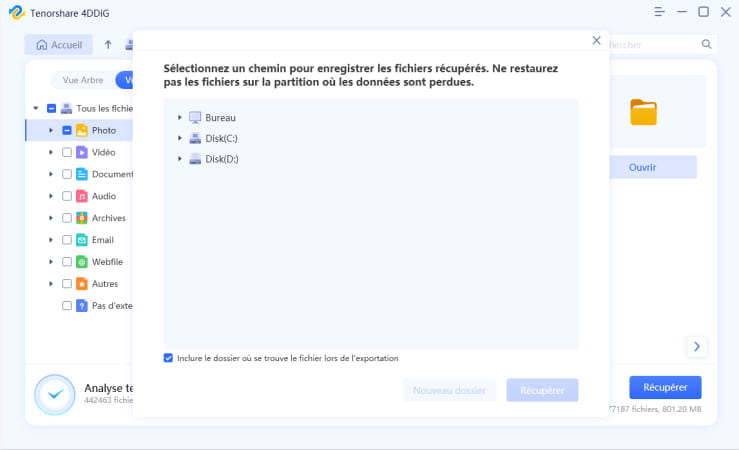
Partie 3: Comment récupérer des fichiers à zéro octet dans Windows 11/10/8/7 sans logiciel ?
Je vais maintenant vous présenter quelques solutions pour récupérer des fichiers 0-byte sans l'aide d'un logiciel de récupération de données.
Solution 1: Republier, retélécharger, ré-envoyer les fichiers
La solution consiste à Republier, retélécharger et ré-envoyer les fichiers qui sont soudainement devenus des fichiers à 0 octet. Ce phénomène est dû à un chargement et à un téléchargement incorrects des fichiers, de sorte que si nous recommençons, le problème sera généralement résolu. Cela peut s'expliquer par un exemple simple : un médecin envoie à un patient des images de son bilan de santé. Parfois, le lien a expiré en raison d'un envoi incorrect de fichiers, de sorte que le médecin doit renvoyer ces fichiers.
Étape 1: Vous devez vérifier les dossiers précédents dans lesquels vous avez envoyé ces fichiers au patient.
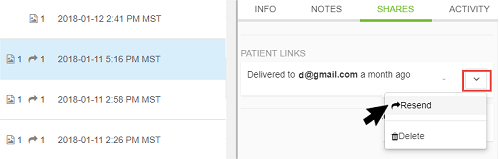
Étape 2: Nous devons maintenant vérifier si le lien a expiré ou non.
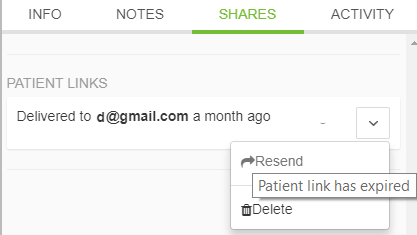
Étape 3: le médecin doit à présent renvoyer ces fichiers au patient pour récupérer les fichiers à zéro octet.
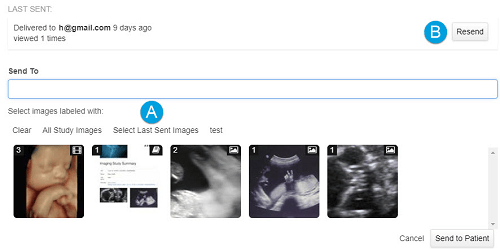
L'inconvénient de cette méthode est qu'il ne suffit pas de renvoyer et de télécharger les fichiers pour récupérer les fichiers à 0 octet, car ces derniers peuvent être causés par d'autres raisons, les fichiers à 0 octet pouvant avoir plusieurs causes.
Solution 2: Utilisation de l'utilitaire Zip normal
Parfois, le problème des fichiers de 0 octet est dû au fait que l'on n'utilise pas les bons outils zip pour l'ouverture de ces fichiers. Il suffit donc d'utiliser les bons outils de compression et le problème sera résolu.
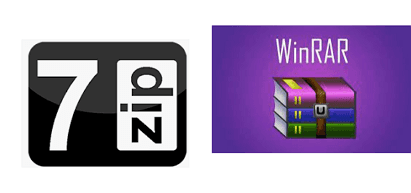
Solution 3: Afficher les fichiers cachés
Pour récupérer des fichiers de 0 octet, il suffit parfois de suivre des étapes simples pour rendre les fichiers cachés visibles à nouveau.
Étape 1: Tout d'abord, allez dans la barre des tâches et sélectionnez View pour voir les paramètres avancés.
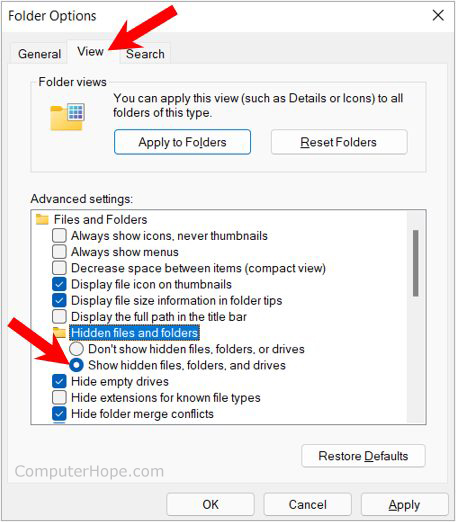
Étape 2: Et l'étape suivante est dans cette section d'affichage nous devons juste sélectionner l'option d'afficher les fichiers cachés, les dossiers et les lecteurs et c'est la solution de récupération des fichiers zéro octet.
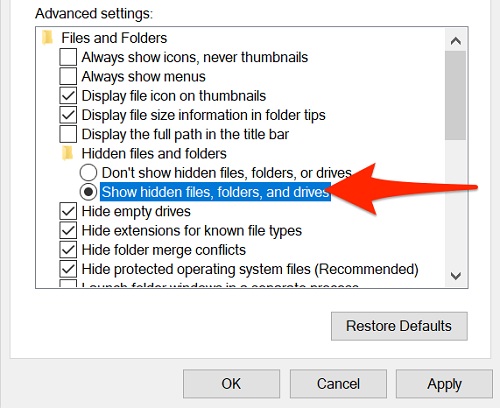
Solution 4: Récupérer les fichiers à 0 octet à l'aide d'outils antivirus
Pour récupérer les fichiers à zéro octet dans Windows 10, vous pouvez utiliser n'importe quel antivirus sur votre ordinateur pour exécuter l'analyse et, par l'analyse, il peut détecter le problème et récupérer simplement les fichiers à zéro octet. Parfois, l'antivirus ne peut pas détecter les problèmes des fichiers à 0 octet et ne peut pas récupérer complètement les fichiers à 0 octet, cette solution n'est donc pas conseillée.
Solution 5: Essayez de résoudre le problème des fichiers à 0 octet à l'aide de l'invite de commande
Nous pouvons également récupérer les fichiers à zéro octet à l'aide d'une invite de commande en suivant des étapes simples.
Étape 1: Tout d'abord, vous devez appuyer sur la touche "Windows + R" pour ouvrir la boîte de dialogue d'exécution et taper "cmd" ou invite de commande et appuyer sur entrée.
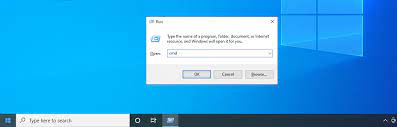
Étape 2: Il faut maintenant taper "chkdsk/f g :" sans les guillemets et appuyer sur entrée.
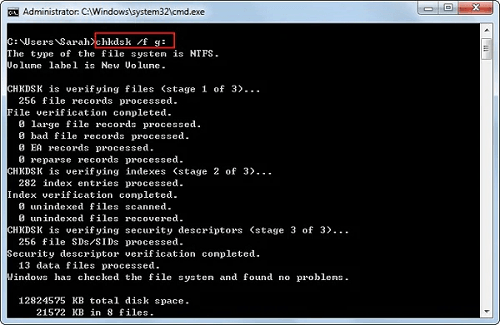
Étape 3: L'invite de commande va maintenant commencer le traitement et après le traitement, elle récupérera les fichiers de 0 octet.
Solution 6: Restaurer les fichiers à 0 octet manuellement en changeant l'extension du fichier
Il est possible de récupérer des fichiers de 0 octet en suivant des étapes simples.
Étape 1: Vous devez d'abord cliquer sur le disque et ouvrir les propriétés.
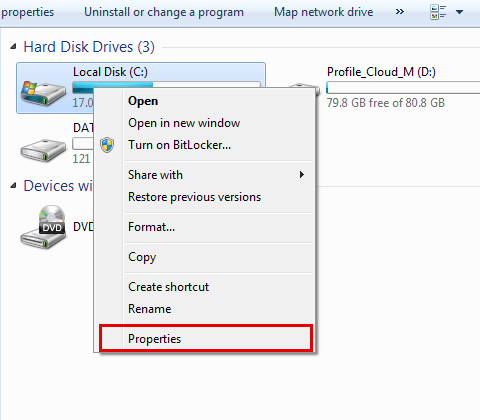
Étape 2: Cliquez ensuite sur Outils, puis sur Vérifier maintenant. Après avoir vérifié le disque, une boîte de dialogue apparaît et vous pouvez cliquer sur Démarrer maintenant.
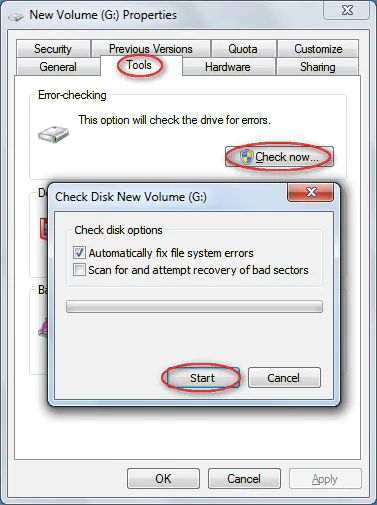
Étape 3: Une fois ce processus terminé, ouvrez la partition du disque dur et cliquez sur le champ d'adresse et tapez "FOUND.000" sans les guillemets et appuyez sur entrée.
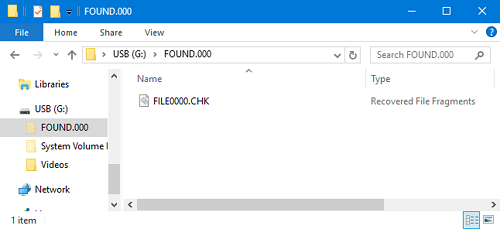
Étape 4: Maintenant vous pouvez renommer le fichier et changer l'extension du fichier avec le même format et sauvegarder le fichier.
FAQ
1. Comment restaurer des fichiers à 0 octet ?
FAQ 1. Comment restaurer des fichiers à 0 octet ? Dans cet article, deux solutions sont proposées pour récupérer les fichiers à zéro octet, l'une avec l'aide d'un logiciel et l'autre sans l'aide d'un logiciel de récupération de données, mais pour des raisons de sécurité et de fiabilité, nous recommandons l'utilisation d'un logiciel de récupération de données professionnel pour résoudre le problème, comme Tenorshare 4DDiG.
2. Comment récupérer le virus 0 KB ?
Si vous voulez supprimer le virus 0 kb, vous devez utiliser un antivirus installé sur votre PC ou votre ordinateur portable et analyser le disque dur, ce qui permettra à l'antivirus de récupérer le virus 0 kb de votre ordinateur.
3. Comment récupérer des fichiers de 0 octet dans Android ?
Vous pouvez facilement récupérer les fichiers 0 octet en transférant ces fichiers sur la carte SD de votre système Android. Disons que vous devez connecter cette carte SD à votre ordinateur à l'aide d'un lecteur de carte, lancer Tenorshare 4DDiG sur votre ordinateur, et l'utiliser pour récupérer vos fichiers 0-byte perdus sur Android. Après la récupération, vous pouvez à nouveau transférer ces fichiers sur votre Android en remettant simplement la carte SD dans votre Android.
4. Comment récupérer des fichiers de 0 octet dans Excel ?
Comme mentionné précédemment dans ce guide, Tenorshare 4DDiG est un logiciel de récupération de données qui a toutes les solutions, ce qui signifie que ce logiciel a tellement de fonctionnalités qu'il peut récupérer les fichiers zéro octet de votre PC avec n'importe quelle fenêtre, non seulement de votre PC mais aussi supporté pour l'utilisation sur Mac, si vous voulez récupérer les fichiers zéro octet dans Excel, vous pouvez essayer d'utiliser ce logiciel 4DDiG.
Conclusion
The above questions are the most asked by users about 0 byte file recovery, so in this article two parts are mentioned about how to recover 0 byte files or not with the help of data recovery software, but from the perspective of convenience and ease of use, the second part about how to recover 0 byte files with the help of data recovery software is a very good choice. Tenorshare 4DDiG, a data recovery software can easily recover 0 byte files. On the other hand, if you use part 3 on how to recover 0 byte files without software, these solutions are not always effective because there are many reasons why 0 byte files appear, these solutions are dedicated to one of the reasons for 0 byte file recovery, so this is the main drawback of these solutions. Therefore, We recommend that you always use Tenorshare 4DDiG data recovery software for this job and not only for this particular one, because this software has a lot of features to offer.